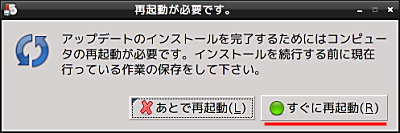whoisコマンド
書式
whois [オプション] ドメイン
whoisコマンドは、ドメイン名の所有者情報が管理されているデータベース(whoisデータベース)に指定したドメイン情報を問い合せるコマンドです。ドメインを管理している組織・登録年月日、利用しているネームサーバーなどの情報が確認できます。
オプション
| -h ホスト名 | 問い合せるwhoisサーバーのドメインデータベースをホスト名(あるいはIPアドレス)で指定します。 |
| -p ポート番号 | 使用するポート番号を指定します。指定しない場合は、43番ポートを使います。 |
使用例
whoisコマンドを使って、指定したドメイン(yahoo.co.jp)の情報を参照してみましょう。
$ whois yahoo.co.jp [ JPRS database provides information on network administration. Its use is ] [ restricted to network administration purposes. For further information, ] [ use 'whois -h whois.jprs.jp help'. To suppress Japanese output, add'/e' ] [ at the end of command, e.g. 'whois -h whois.jprs.jp xxx/e'. ] Domain Information: [ドメイン情報] a. [ドメイン名] YAHOO.CO.JP e. [そしきめい] やふーかぶしきがいしゃ f. [組織名] ヤフー株式会社 g. [Organization] Yahoo Japan Corporation k. [組織種別] 株式会社 l. [Organization Type] Corporation m. [登録担当者] SI7100JP n. [技術連絡担当者] NM5078JP p. [ネームサーバ] ns01.yahoo.co.jp p. [ネームサーバ] ns02.yahoo.co.jp p. [ネームサーバ] ns11.yahoo.co.jp p. [ネームサーバ] ns12.yahoo.co.jp s. [署名鍵] [状態] Connected (2013/11/30) [登録年月日] 2000/11/17 [接続年月日] 2000/11/17 [最終更新] 2012/12/01 01:07:30 (JST)
nslookupコマンド
nslookupコマンドは、ドメイン情報を対話的にDNSサーバーへ問い合わせるコマンドです。
DNSサーバーへ問い合わせて、「ホスト名からIPアドレス(正引き)」、「IPアドレスからホスト名(逆引き)」を調べることができます。nslookupコマンドには非対話モードと対話モードがあり、引数の指定によって使い分けることができます。以下で、使用例を掲示しながらコマンドの使い方を解説します。
非対話モード
非対話モードでは、引数に「IPアドレス」、もしくは「ホスト名」を指定します。DNSサーバーの指定は任意です。指定しない場合は、/etc/resolv.conf に記載されているDNSに問い合わせます。
ホスト名からIPアドレスを検索します。DNSサーバーを指定していないので、/etc/resolv.conf に記載されているDNSに問い合わています。answer:以下が結果になります。
$ nslookup yahoo.com
Server: aaa.bbb.ccc.ddd
Address: aaa.bbb.ddd.ddd#53
Non-authoritative answer:
Name: yahoo.com
Address: 206.190.36.45
Name: yahoo.com
Address: 98.138.253.109
Name: yahoo.com
Address: 98.139.183.24
次はDNSサーバーを指定してみましょう。Google Public DNS(8.8.8.8)へ問い合わせて、IPアドレス(98.139.183.24)からホスト名を調べてみます。nameが結果です。
# nslookup 98.139.183.24 8.8.8.8
Server: 8.8.8.8
Address: 8.8.8.8#53
Non-authoritative answer:
24.183.139.98.in-addr.arpa name = ir2.fp.vip.bf1.yahoo.com.
Authoritative answers can be found from:
対話モード
対話モードでは、引数なし(/etc/resolv.conf に問い合わせ)、もしくは -(ハイフン)とDNSサーバーを指定します。
nslookup nslookup - DNSサーバー
引数なしでnslookupコマンドを実行します。
$ nslookup > apple.com ← apple.comを正引き Server: aaa.bbb.ccc.ddd Address: aaa.bbb.ccc.ddd#53 Non-authoritative answer: Name: apple.com Address: 17.178.96.59 Name: apple.com Address: 17.172.224.47 Name: apple.com Address: 17.149.160.49 > server 8.8.8.8 ← DNSサーバーをGoogle Public DNSへ変更 Default server: 8.8.8.8 Address: 8.8.8.8#53 > apple.com ← もう一度、apple.comを正引き Server: 8.8.8.8 Address: 8.8.8.8#53 Non-authoritative answer: Name: apple.com Address: 17.178.96.59 Name: apple.com Address: 17.172.224.47 Name: apple.com Address: 17.149.160.49 > exit ← 問い合わせ終了
nslookup IPアドレス/ホスト名 [DNSサーバー]

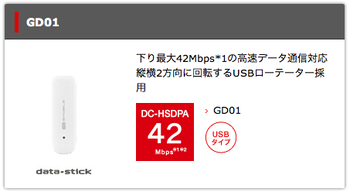
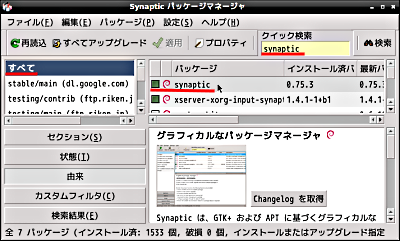
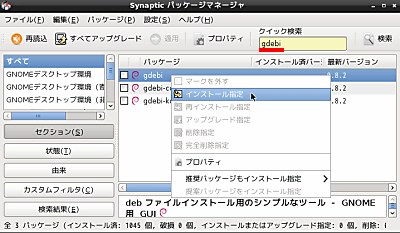 【1】
【1】 【2】
【2】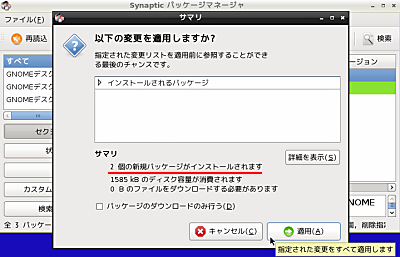 【3】
【3】 【4】
【4】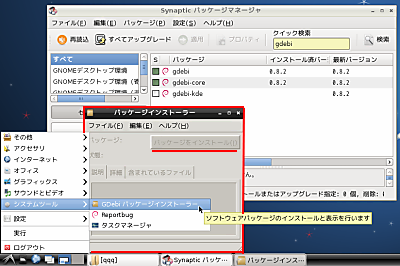 【5】
【5】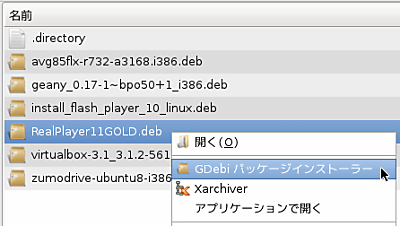 【6】
【6】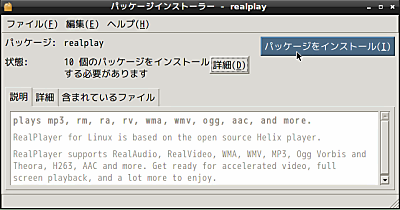 【7】
【7】 【1】
【1】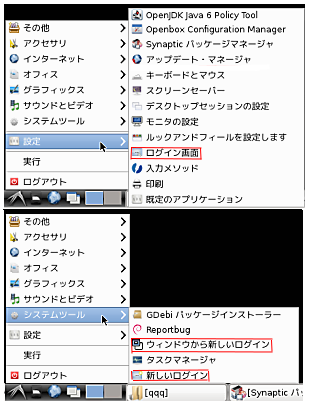 【2】
【2】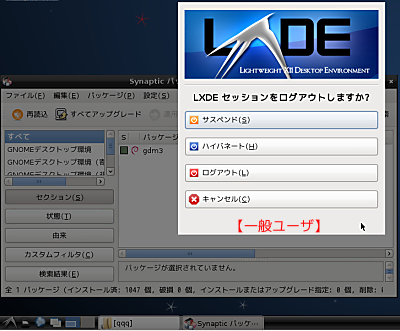 【3】インストール直後のログアウト画面
【3】インストール直後のログアウト画面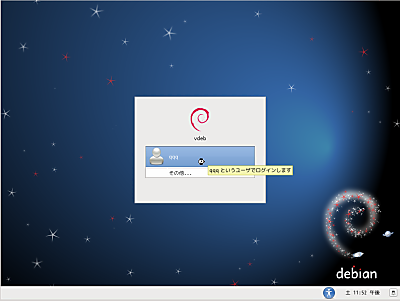 【4】ログイン画面(gdm3)
【4】ログイン画面(gdm3)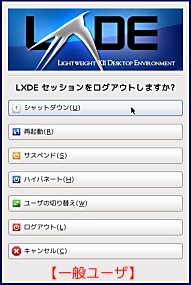 【5】ログアウト画面(gdm3)
【5】ログアウト画面(gdm3)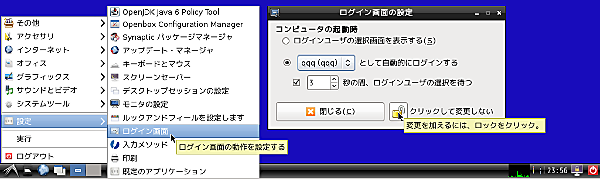 【6】自動ログインの設定(gdm3)
【6】自動ログインの設定(gdm3)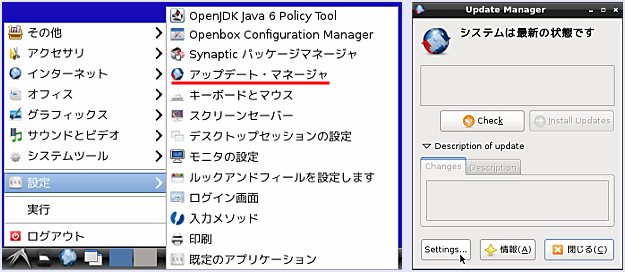 【1】
【1】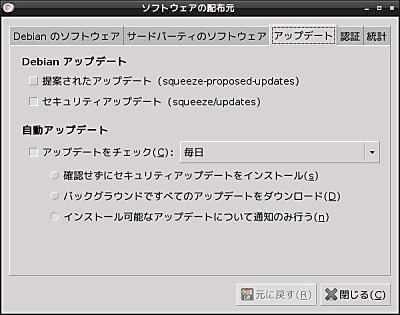 【2】
【2】 【3】
【3】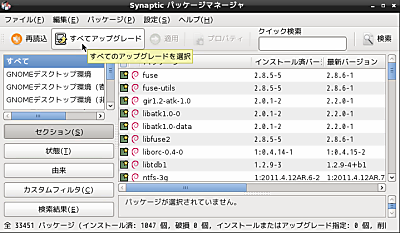 【4】
【4】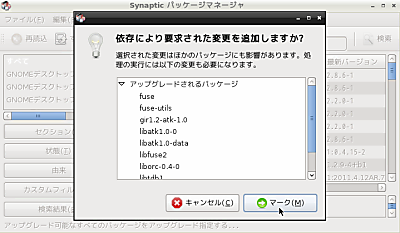 【5】
【5】 【6】
【6】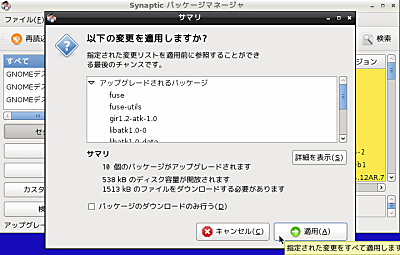 【7】
【7】